キャンセル方法: まず、指定したセルを選択し、ページ上部の「開始」-「検索と置換」-「置換」をクリックし、「コンテンツの検索」入力ボックスに「ctrl j」を入力します。ポップアップ ウィンドウで、[置換後の文字列] 入力ボックスに何も入力せず、最後に [すべて置換] ボタンを直接クリックします。

このチュートリアルの動作環境: Windows 7 システム、Microsoft Office Excel 2010 バージョン、Dell G3 コンピューター。
強制的に改行するためにバッチで削除する必要があるすべてのセルを選択し、[スタート] メニューの下の [検索と選択] ドロップダウン矢印をクリックします。
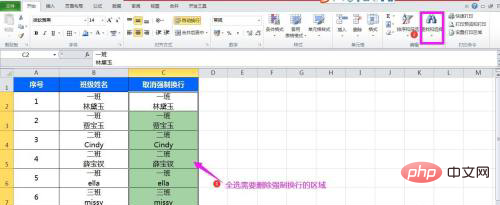
[検索と選択] ドロップダウン リスト オプションで [置換] を選択すると、[検索と置換] ダイアログ ボックスが表示されます。
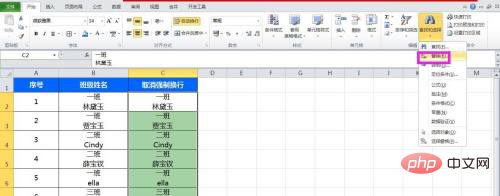
検索コンテンツの後ろにある空のボックスで、キーボードの Ctrl キーと文字 J を同時に押します。後で何も入力する必要はなく、「すべて置換」ボタンをクリックするだけです。
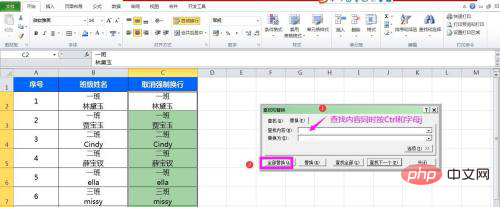
ポップアップされる置換確認ダイアログで「OK」ボタンをクリックし、検索置換ダイアログを閉じて一括削除と強制行折り返しを完了します。
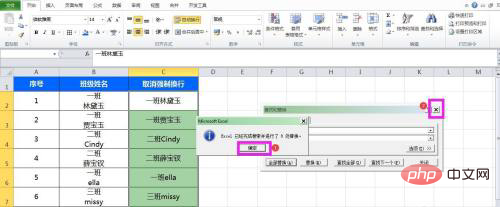
関連する学習に関する推奨事項: Excel チュートリアル
以上がExcelセルの強制行折り返しを解除する方法の詳細内容です。詳細については、PHP 中国語 Web サイトの他の関連記事を参照してください。